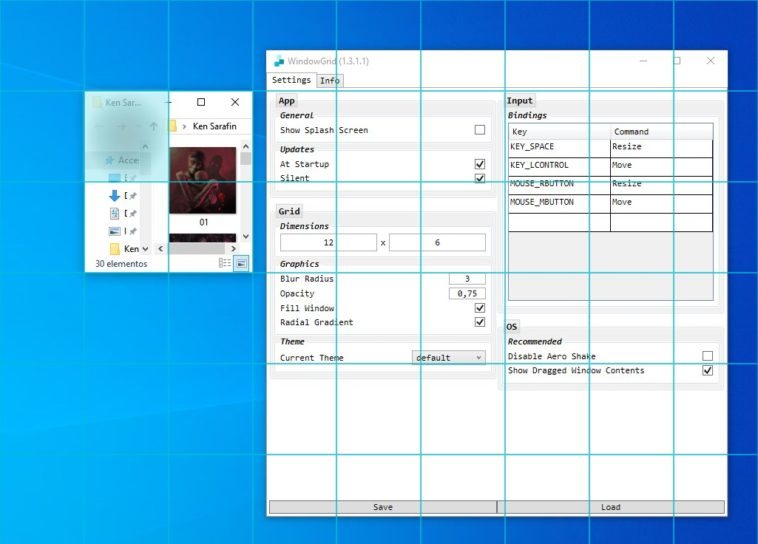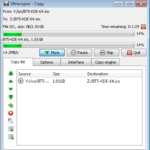Organizar las ventanas en tu escritorio puede ser una simple cuestión de arrastrar y soltar, o una verdadera pesadilla si el espacio disponible es muy limitado. Windows 10 trata de compensar esto con escritorios virtuales y ajustes automáticos en el tamaño de las ventanas, pero si esas soluciones no te atraen y prefieres una estrategia manual, entonces deberías descargar una copia de WindowGrid. Con un par de clics y la ayuda de las flechas del cursor, podrás cambiar el tamaño de una ventana y establecer su posición exacta fácilmente.
Si quieres desactivar el acople automático de ventanas en Windows 10, todo lo que debes hacer es visitar la subsección Multitarea de la categoría Sistema en el menú de Configuración. En ese mismo lugar también encontrarás parámetros para el escritorio virtual (una función que Redmond tardó bastante tiempo en implementar), y una combinación entre ambos te permitirá ejercer cierto control… pero a veces eso no es suficiente.
DeskPins: Conserva a tus ventanas favoritas en primer plano siempre
Si por el contrario deseas algo al nivel de una grilla virtual en segundo plano que te permita cambiar el tamaño de una ventana «y» reconfigurar su posición con la precisión que sólo el teclado puede entregar, no es mala idea darle una oportunidad a la aplicación WindowGrid.
Cómo cambiar el tamaño de una ventana con WindowGrid
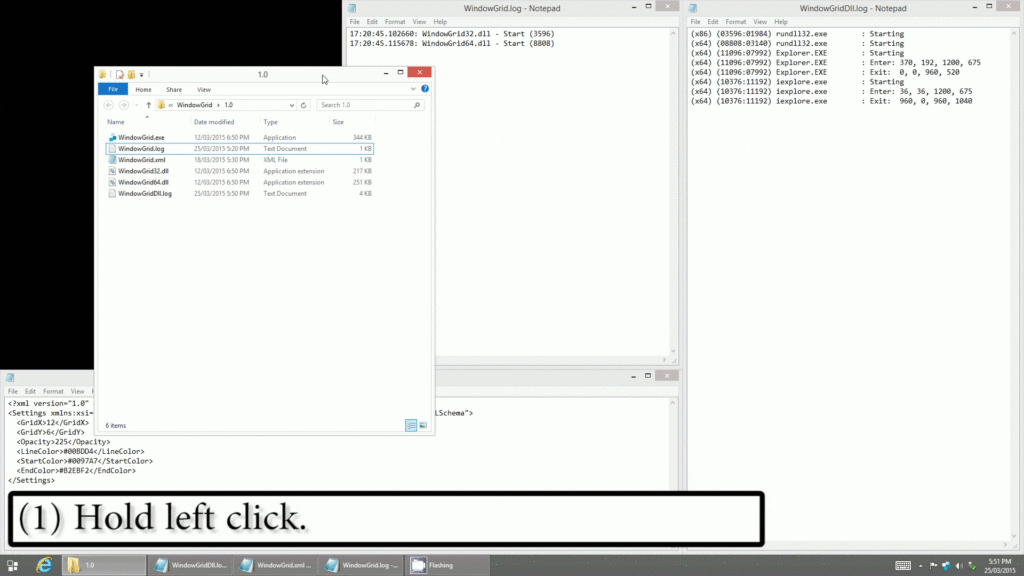
Este software puede ser instalado de manera permanente en tu sistema, o ejecutado en modo portátil (recomendamos esta opción para tus pruebas). Su funcionamiento depende de cuatro pasos:
- Haz clic en la ventana a cambiar con el botón izquierdo, y no lo sueltes.
- Aún sosteniendo el botón izquierdo, haz clic con el botón derecho para revelar la grilla.
- Con ambos botones presionados, coloca la ventana en posición.
- Suelta el botón derecho, y mueve el cursor para cambiar el tamaño de la ventana.
¡Eso es todo! El último punto puede ser reemplazado con las flechas del cursor, lo cual te dará un control superior si la grilla es más cerrada. La configuración de fábrica (al menos en mi sistema) fue de 12 por 6, pero he probado valores de 48 x 24 sin sobresaltos.
El único aspecto negativo para destacar de WindowGrid es que no ha sido actualizado en más de tres años, y si tenemos en cuenta la naturaleza de Windows 10, eso podría causar problemas en el futuro. Sin embargo, nuestra evaluación se llevó a cabo con éxito en Windows 10 1903. Otra advertencia del desarrollador es que el archivo WindowGrid32.dll podría necesitar una excepción en algunos antivirus (Windows Defender no se quejó). Descarga una copia y haz la prueba. ¿Tienes una alternativa superior? ¡Deja un comentario!
Sitio oficial y descarga: Haz clic aquí
DesktopOK: Cómo guardar el orden de los iconos en el escritorio